win7无线网络无法连接怎么办?win7连不上无线网络解决方法
- 王林转载
- 2024-03-16 22:13:021467浏览
现在很多的电脑都是通过无线网络连接使用的,而最近部分使用win7系统的用户,发现自己的电脑连接不上无线网络,尝试了多次都没有成功,那么这个问题应该如何解决呢,本期的win7教程就来分享解决方法,接下来跟随小编的步伐一起来看看完整的步骤吧。
win7无线网络无法连接怎么办
1、首先点击电脑左侧的【开始图标】,然后在弹出的上拉菜单中,点击【控制面板】。
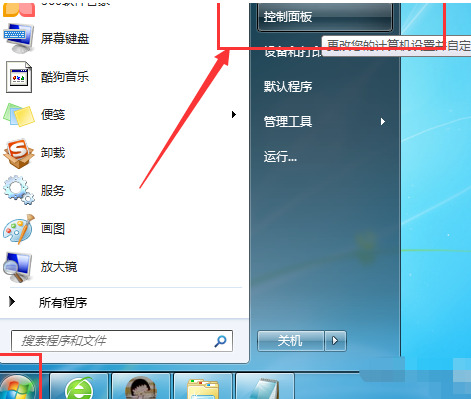
2、然后在电脑桌面上会弹出一个【控制面板】窗口,点击【网络和Internet】。
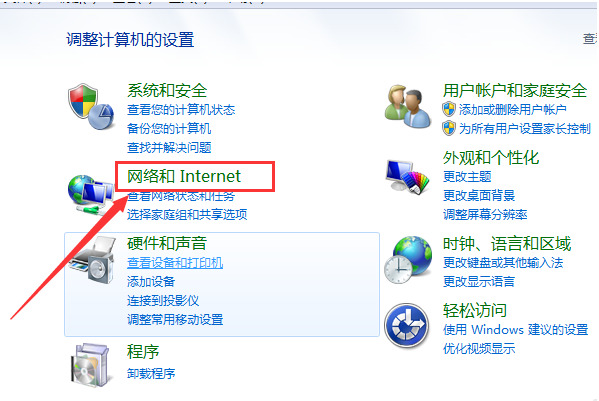
3、接下来点击右侧的【网络和共享中心】。
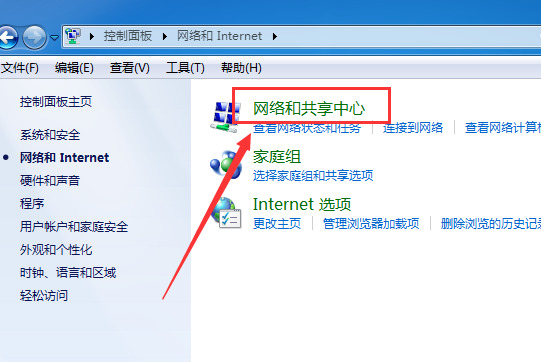
4、然后再点击左侧的【更改适配器】设置。
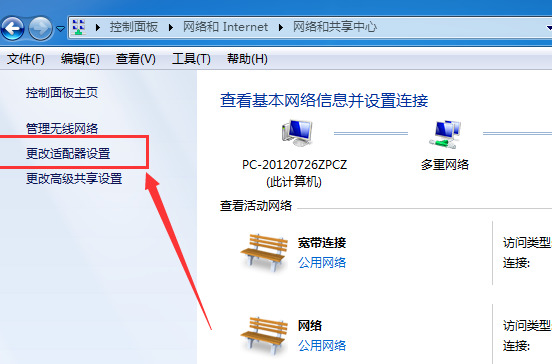
5、最后再看一下【无线网络连接】是否被禁用,如果“无线网络连接”的图标是彩色的就说明是启用的,或者右击【无线网络连接】即可查看是否启动,如下图所示,就代表启动了。
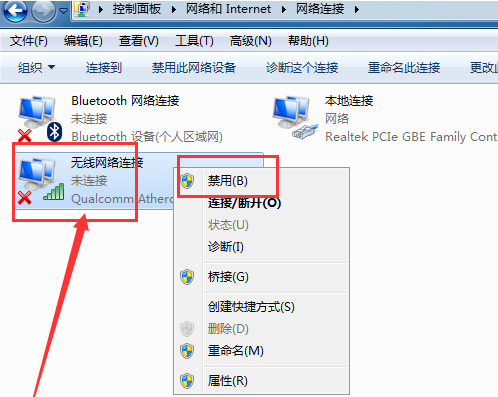
以上是win7无线网络无法连接怎么办?win7连不上无线网络解决方法的详细内容。更多信息请关注PHP中文网其他相关文章!
声明:
本文转载于:xpwin7.com。如有侵权,请联系admin@php.cn删除

